– Publicité –
Souvent, vos appareils peuvent vous poser des problèmes lorsqu’ils ne parviennent pas à se connecter à un réseau Wi-Fi existant alors que tous les autres appareils semblent être en balade. Le pire, c’est lorsque votre Apple iPhone et d’autres appareils Apple ont un tel problème. Si le problème de connexion de l’iphone au Wi-Fi est quelque chose que vous rencontrez de temps en temps, voici un guide simple pour vous aider à résoudre le problème.
Bien qu’il existe une myriade de raisons pour lesquelles un tel problème continue de se produire, le plus courant pourrait être un problème avec les paramètres de l’appareil, le routeur ou le réseau. Si les problèmes de connexion de l’iphone au Wi-Fi se produisent fréquemment, essayez ces solutions possibles pour naviguer à travers le problème.
Lire la suite: Savoir comment mettre à niveau vers votre iPhone 14 sans perdre de données
Une fois que vous êtes connecté via le Wi-Fi à un téléphone, il doit afficher le signal lorsque vous êtes à portée. Par exemple, lorsque vous entrez chez vous, votre iPhone se connecte automatiquement à votre Wi-Fi domestique. Vérifiez si vous avez mis à jour iOS récemment, si c’est le cas, vous avez peut-être modifié les paramètres sans vouloir faire de même.
Commencez par vérifier les antennes du routeur et du téléphone. Si ceux-ci sont en ordre, essayez les autres solutions à la place.
Redémarrez l’iPhone
La première solution qui vous vient à l’esprit est de redémarrer votre téléphone lorsque le problème Wi-iphone se connecte au Wi-Fi apparaît. Parfois, les problèmes mineurs de connectivité seront résolus en redémarrant simplement l’appareil. Vous pouvez redémarrer l’iPhone/iPad pour vérifier si le signe Wi-Fi est visible et si les signaux sont en place. La technique fonctionne principalement en supprimant toutes les données réseau corrompues de l’iPhone. Si vous restez perplexe à propos de cette technique, suivez ces étapes pour vous aider à redémarrer votre iPhone. Les étapes sont pertinentes pour l’iPhone x et tous les modèles suivants.
- Localisez le bouton latéral sur l’iPhone. Appuyez sur ce bouton et maintenez-le enfoncé jusqu’à ce qu’une notification pour « Éteindre » s’affiche à l’écran.
- Ensuite, un curseur s’applique sur l’iPhone. Faites-le glisser.
- Attendez 30 secondes pour éteindre l’iPhone.
- Allumez votre appareil avec cette même procédure en appuyant longuement sur le bouton latéral.
![Meilleures Façons De Réparer Votre Iphone Ne Peut Pas Se Connecter Au Wifi 1 Comment Forcer Le Redémarrage De Votre Iphone 7 Et Iphone 7 Plus [Video] - Iclarifié](https://www.iclarified.com/images/tutorials/56938/271261/271261.png)
Pour l’iPhone 8 plus ou tout modèle antérieur, vous devrez suivre les étapes ci-dessous :
- Localisez le bouton du haut sur l’iPhone.
- Appuyez sur ce bouton et maintenez-le enfoncé jusqu’à ce que « Éteindre » s’affiche.
- Éteignez l’iPhone en faisant glisser « Éteindre ». Attendez 30 secondes
- Allumez l’appareil en utilisant à nouveau le bouton du haut.
- Une fois l’iPhone allumé, allez dans « Paramètres » et activez le Wi-Fi.
Gérer le mode avion
Une autre chose que vous pouvez faire est d’activer le mode avion et de l’éteindre pour voir si le Wi-Fi se connecte à votre routeur ou non. Cela fonctionne pour résoudre le problème de l’iphone se connectant au problème Wi-Fi principalement. Suivez ces étapes comme ci-dessous-
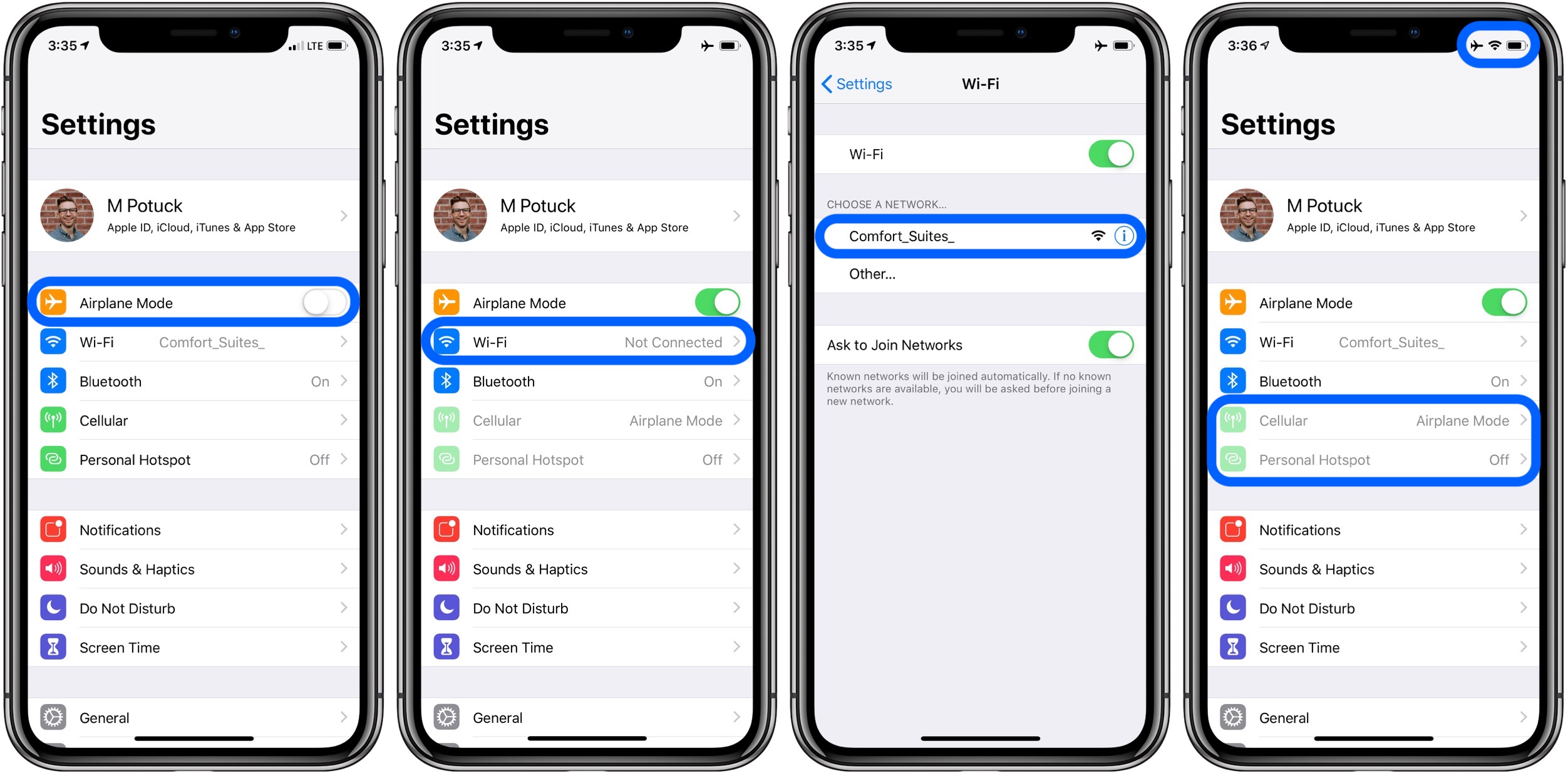
- Aller aux paramètres ».
- Cliquez maintenant sur « Mode avion »
- Vous pouvez trouver l’option pour basculer l’interrupteur « ON ». Cela déconnectera toutes les radios sans fil. L’iPhone/iPad a la possibilité de redémarrer.
- Ensuite, désactivez le « mode avion » après quelques secondes et voyez si le Wi-Fi fonctionne.
Supprimer les connexions corrompues
Il pourrait y avoir quelques autres raisons compliquées pour lesquelles le problème de connexion de l’iPhone au Wi-Fi persiste. Supprimez d’abord les multiples réseaux enregistrés sur le téléphone et restez collé uniquement à vos réseaux domestiques et professionnels.
- Visitez « Paramètres » sur l’écran d’accueil. Appuyez dessus et vérifiez toutes les options Wi-Fi.
- Sélectionnez les réseaux Wi-Fi pour oublier leurs mots de passe.
- Éteignez le Wi-Fi et redémarrez également l’iPhone.
- Une fois que vous avez redémarré l’iPhone, visitez « Paramètres » et activez le Wi-Fi.
Réinitialiser les paramètres réseau de l’iPhone
- Réinitialisez les paramètres de l’iPhone pour résoudre le problème de connexion de l’iphone au Wi-Fi
- Tapez sur « Paramètres ».
- Cliquez sur l’onglet « Général ».
- Sélectionnez maintenant « Réinitialiser » en faisant défiler vers le bas.
- Il apparaît Réinitialiser les paramètres réseau à l’écran. Appuyez sur le même.
- Entrez le mot de passe. Confirmez la même chose.
/004-how-to-reset-network-settings-iphone-4175383-ebee691f501142ed9568b4a4a4f8fdd8.jpg)
L’iPhone met un peu de temps à réinitialiser ses paramètres. Une fois cette opération effectuée, reconnectez-vous à votre réseau Wi-Fi.
Résumé
Ces techniques permettront de résoudre le problème de connexion de l’iphone au Wi-Fi. Gardez la mise à jour des paramètres de l’opérateur à portée de main. Ceux-ci ne doivent jamais passer inaperçus. Bonne chance.
– Publicité –
->Google Actualités










